実際に記事を書いて投稿してみたい。
このページでは初めてブログ記事を投稿する際に、最低限のSWELLの使用方法を解説しています。
この記事を読めば、ブログ記事作成から投稿するまでの流れが理解できます。
実際の画面も使用して分かりやすく解説しているので是非実践してみてください!
ブログ投稿編
SWELLテーマは、ブログ運営に適した機能が豊富で、特にSWELLのブロックエディターを活用することで、簡単にプロフェッショナルなデザインのブログ記事を作成できます。
この記事では、SWELLテーマの便利な機能を使って、魅力的なブログ投稿を作成する方法を解説します。
1.SWELL専用ブロックエディタの基本
WordPressの標準エディタである「ブロックエディタ(Gutenberg)」をベースにしたSWELLのブロックエディタは、追加の専用ブロックが使えるため、直感的にブログ記事をデザインできます。以下はSWELLで使える便利なブロックの一部です。
一部SWELLブロック紹介:
ふきだし
会話形式のブログに最適で、キャラクターや人物を使ったコメントを視覚的に表現できます。
初めまして、○○です
よろしくお願いします
ボタン
ボタンを作成し、読者に対してクリックを促進し画面遷移をする際に使用します。
ステップ
手順を説明する際に使用するとわかりやすいです。
これらのブロックを採用することで、視覚的にリッチな記事を簡単に作成できます。
SWELLブロック一覧:
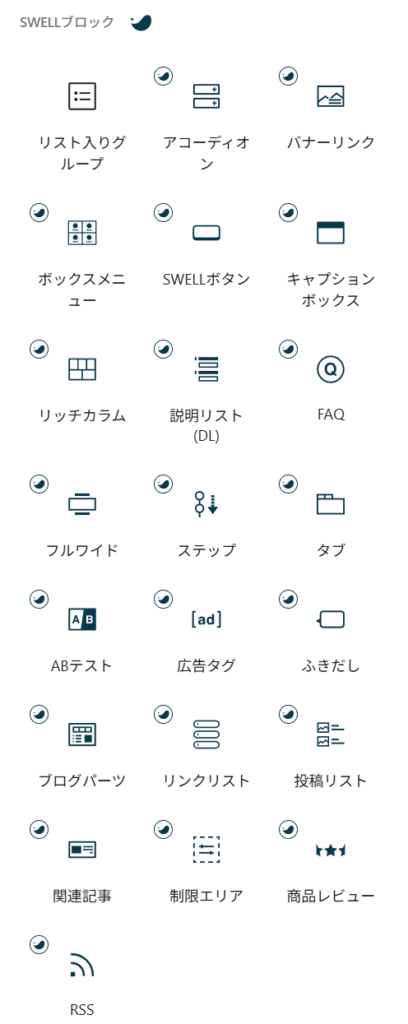
※実際のSWELLブロックや標準ブロックの使用例は「機能紹介」ページで紹介しているため、そちらを是非ご覧ください。
2.ブログ記事の基本的な作成手順
次に、実際にブログ記事を作成する手順を紹介します。
「投稿を追加」もしくは投稿一覧ページの上部、投稿「投稿を追加」をクリックする。
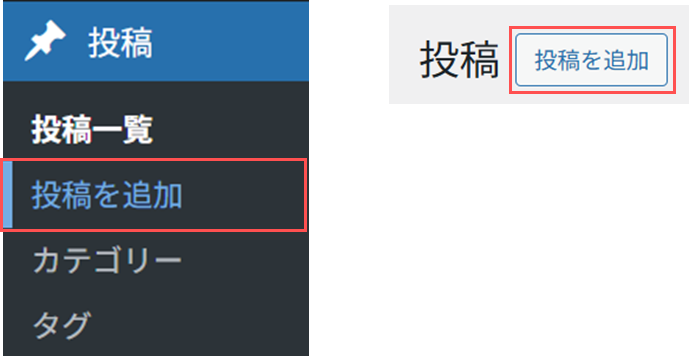
上記「1.SWELL専用ブロックエディタの基本」で紹介した内容などを含めて、記事を作成します。

エディタ内の「+」アイコンから「SWELLブロック」を選択して追加できます。
見出しなどを使って、記事をわかりやすい構成にしましょう。
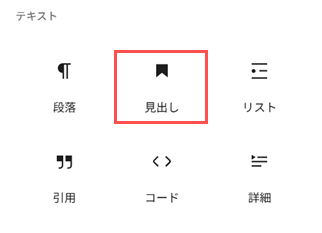
3.とにかく魅力的な記事を作るコツ
SWELLテーマのブロックエディタを使うだけでなく、以下のポイントにも注目すると、より魅力的で読みやすいブログ記事になります。
- アイキャッチ画像の設定: 記事イメージに直結するアイキャッチ画像(サムネのようなもの)は、読者の関心を引く重要な要素です。
- スタイルの活用: 重要なポイントは、強調ブロックやカラーボックスを使って目ましょう。 特に注意点や要約部分には効果的です。
- 内部リンクと外部リンクの挿入: 関連する過去記事や参考サイトへのリンクを挿入することで、読者の意見が分かれたり、サイト内の回遊率を高めたりすることができます。
- ランキングやレビュー記事に特化したブロック: アフィリエイトサイトを運営する場合、SWELLの「「レビュー評価ブロック」を活用し、商品やサービスを効果的に紹介できます。
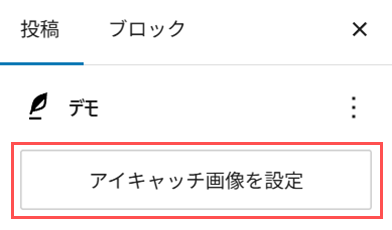
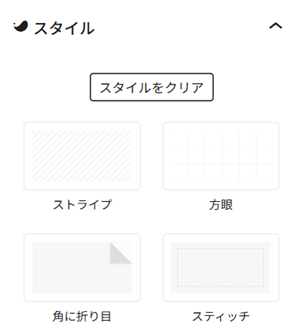
4.プレビューを確認してから公開
記事の執筆が完了しましたら、必ずプレビューを確認して、誤字脱字やリンク切れがないかチェックしてから公開しましょう。
公開手順:
特に、文字サイズやボタンの大きさがモバイルでも使いやすいかを確認することが重要です。
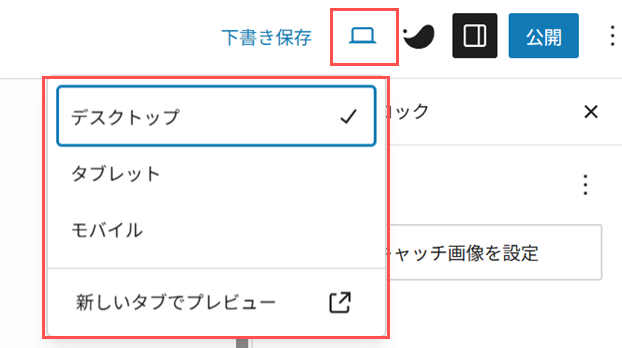
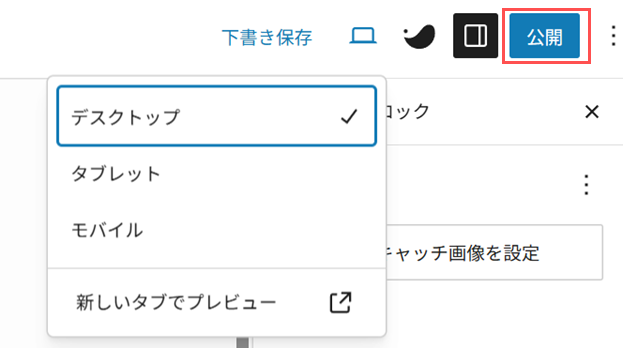
まとめ
SWELLテーマのブロックエディタを活用することで、簡単に視覚的に美しいブログ記事を作成することができます。
ぜひ参考にブログ記事を書いてみてください!




コメント